Embora não seja frequente que seja necessário verificar as especificações de um PC ou laptop do Windows 11 ao usá -lo, há momentos em que você precisará saber as especificações exatas do seu sistema, digamos, para executar um aplicativo no seu dispositivo. No entanto, vimos que muitos usuários não sabem realmente como podem verificar as especificações do seu PC ou laptop, embora existam várias maneiras de verificar no Windows 11.
Portanto, se você estava procurando um guia detalhado sobre como verificar as especificações do computador no seu PC ou laptop do Windows 11, este artigo deve ajudá-lo. Nesta peça, discutimos várias maneiras através das quais você pode obter uma visão geral do seu PC ou especificações do laptop. Portanto, não deixe de ler este artigo até o final para verificar as especificações do seu próprio PC Windows 11 ou laptop agora!
Agora, como mencionado acima, existem várias maneiras de verificar as especificações do computador no seu PC ou laptop do Windows 11. Nós os subcategorizamos nas seções a seguir e também fornecemos guias passo a passo fáceis de seguir para cada um deles para ajudá-lo nessa situação. Confira -os logo abaixo.
1. Verifique as especificações do computador usando o aplicativo de configurações
Um dos métodos mais fáceis e mais comuns de verificar as especificações do computador no Windows 11 é através do aplicativo Configurações no seu PC ou laptop. Você pode seguir as etapas fornecidas abaixo para usar o aplicativo Configurações para verificar as especificações do seu dispositivo Windows 11:
1.Use o Windows + i para iniciar oAplicativo de configuraçõesno seu PC Windows 11 ou laptop.
2.Sob oSistemaguia na barra de navegação esquerda, role para baixo no painel direito para encontrar oSobreopção eClique nele para abrir.
3.Como alternativa, você pode abrir oSobrePágina do seu PC ou laptop do Windows 11 através doPropriedadesopção noClique com o botão direito do mouse no menu de contextonoEste PCpágina inExplorer de arquivo. Ou, você também pode pressionar alt + enter enquanto estiver na página deste PC para abrir oSobre a páginanas configurações.
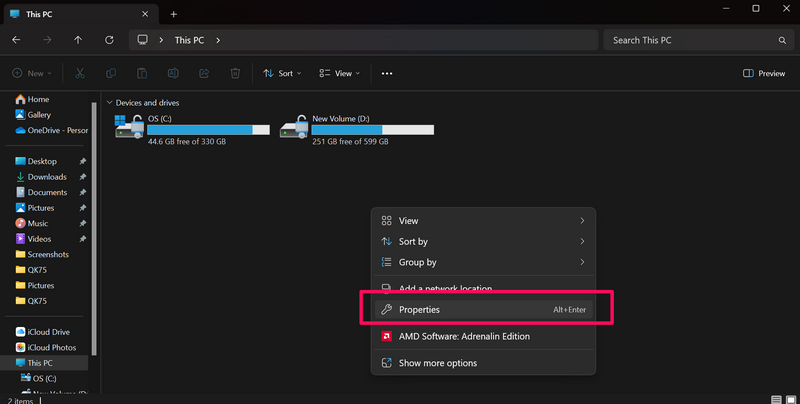
4.Agora, noSobre a página, você vaiEncontre todas as informações necessáriasSobre as especificações do seu PC ou laptop do Windows 11, incluindo o nome do seu dispositivo, o processador, RAM, dispositivo e ID do produto e muito mais.
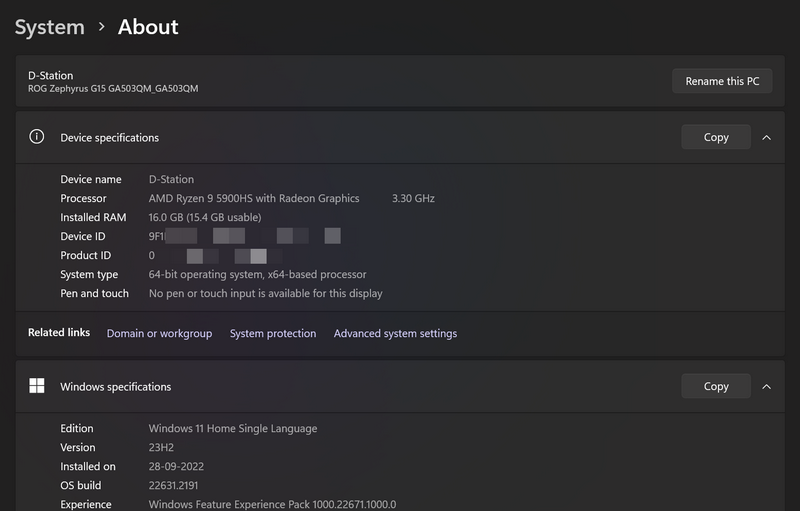
5.Além disso, você também encontrará as informações relevantes relacionadas à compilação atual do Windows 11 que você está executando no dispositivo, como a edição do Windows 11, o número da versão do sistema operacional e outros dados significativos.
6.A partir daqui, você pode não apenas verificar as especificações do seu PC ou laptop do Windows 11, mas também pode copiá -las usando o dedicadoCópiabotões nas seções fornecidas.

Então, sim, é basicamente assim que você pode verificar as especificações do computador do seu PC ou laptop do Windows 11 através do aplicativo Configurações.
2. Verifique as especificações do computador usando o aplicativo de informações do sistema
Outra maneira de dar uma olhada nas especificações do computador do seu PC ou laptop do Windows 11 é através do aplicativo de informações do sistema interno. Você pode seguir as etapas logo abaixo para usar o aplicativo de informações do sistema para verificar as especificações do seu computador:
1.Use Windows + S para abrirPesquisa do Windowsno seu PC Windows 11 ou laptop.
2.Procure oInformações do sistemaaplicativo eClique neleNos resultados da pesquisa a serem abertos.

3.Na seguinte janela, você podeEncontre toda a informação, relacionado às especificações do seu PC ou laptop do Windows 11. De fato, você pode encontrar mais informações sobre o seu dispositivo no aplicativo de informações do sistema do que em qualquer outro aplicativo ou ferramenta no seu PC ou laptop.
Leia também:Correção: Este computador não pode se conectar ao computador remoto
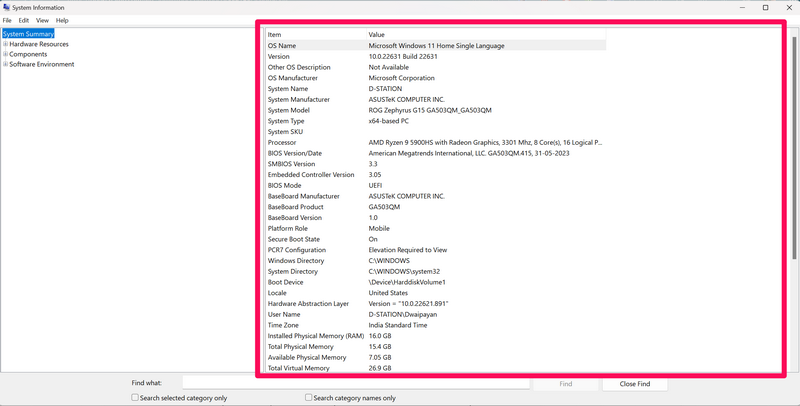
4.Você também podeexpandir e navegar pelas guias fornecidasLocalizado no painel esquerdo para desenterrar mais informações. As guias incluem -Recursos de hardware, Assim,Componentes, eAmbiente de software.
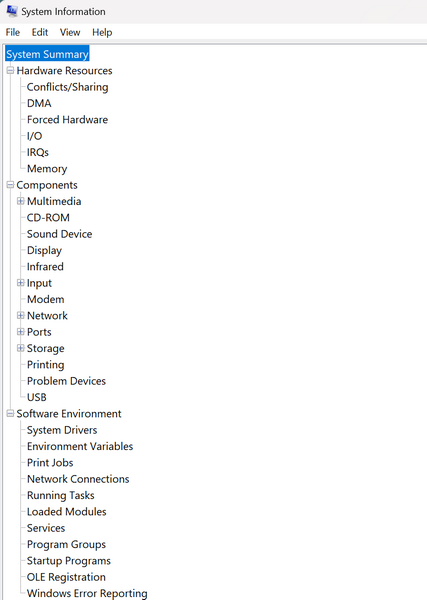
5.No entanto, se você está procurando informações específicas, você podeUse a barra de pesquisaAbaixo para localizar uma palavra específica, assim como você pode usar a ferramenta Finder em todas as páginas para localizar palavras específicas.
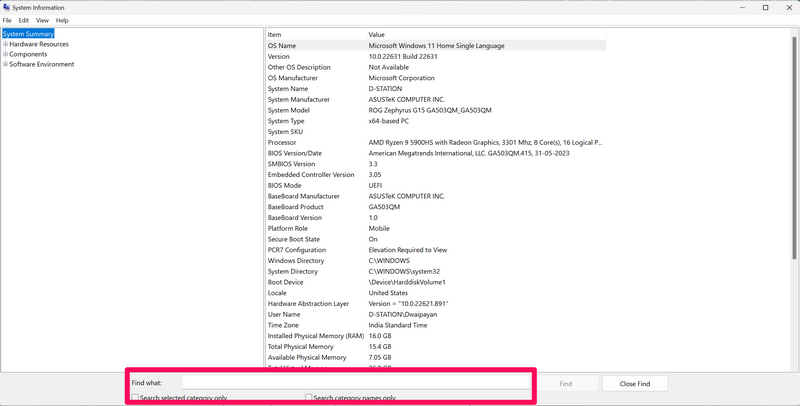
6.Depois de digitar a palavra que deseja encontrar, clique noEncontrarbotão e será destacado na página. Você pode continuar clicando noEncontre a seguirBotão para encontrar a palavra em outros locais na página.
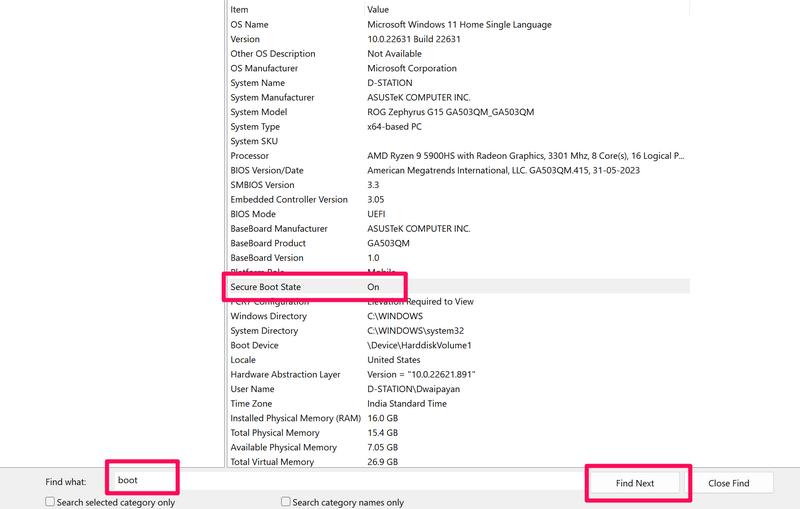
Portanto, esse é o aplicativo de informações do sistema para você e como você pode usá -lo para verificar as especificações do computador do seu PC ou laptop do Windows 11.
3. Verifique as especificações do computador usando o gerenciador de tarefas
Além de usar as ferramentas e aplicativos acima para encontrar as especificações do computador do seu PC ou laptop do Windows 11, você pode usar o Task Manager para encontrar algumas das especificações do seu dispositivo.
Uma das vantagens de usar o gerenciador de tarefas para verificar as especificações do seu dispositivo é que você não só poderá encontrar o nome do processador, placa gráfica, cartão Wi-Fi e dispositivos de armazenamento que seu dispositivo está usando, mas também verifique o desempenho em tempo real.
Portanto, para usar o gerenciador de tarefas para verificar as especificações do seu computador no Windows 11, siga as etapas logo abaixo:
1.Use Ctrl + Shift + ESC para abrir oGerente de tarefasFerramenta no seu PC ou laptop do Windows 11.
2.Na barra de navegação esquerda, clique noDesempenhoguia para abri -lo.
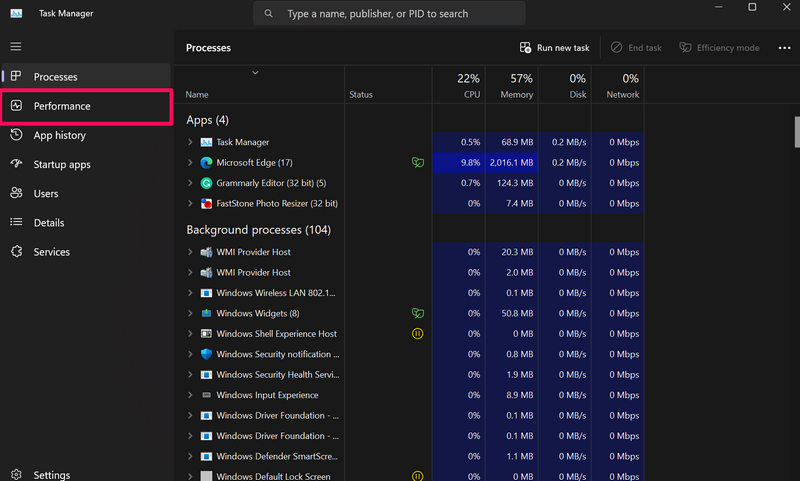
3.Aqui, você vaiEncontre todos os componentes do seu PCou laptop listado com suas seções dedicadas. Você encontrará onomes e detalhes sobre os componentesno painel direito.
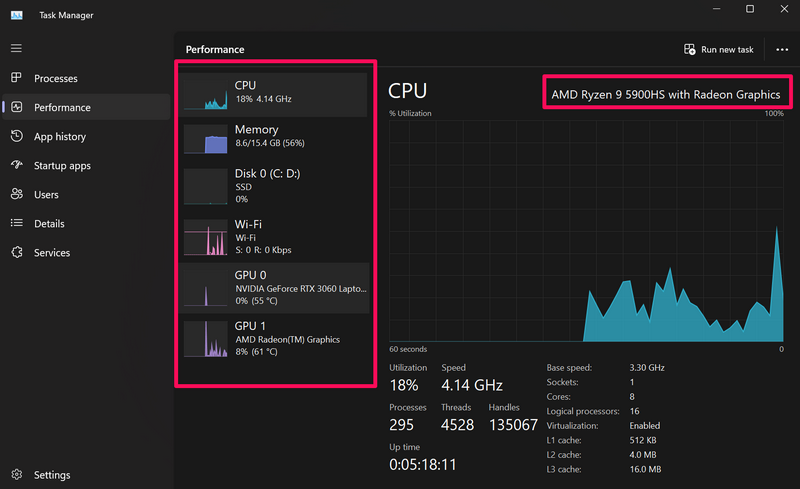
4.Você podeClique em cada um delesPara verificar suas informações individuais e desempenho em tempo real.
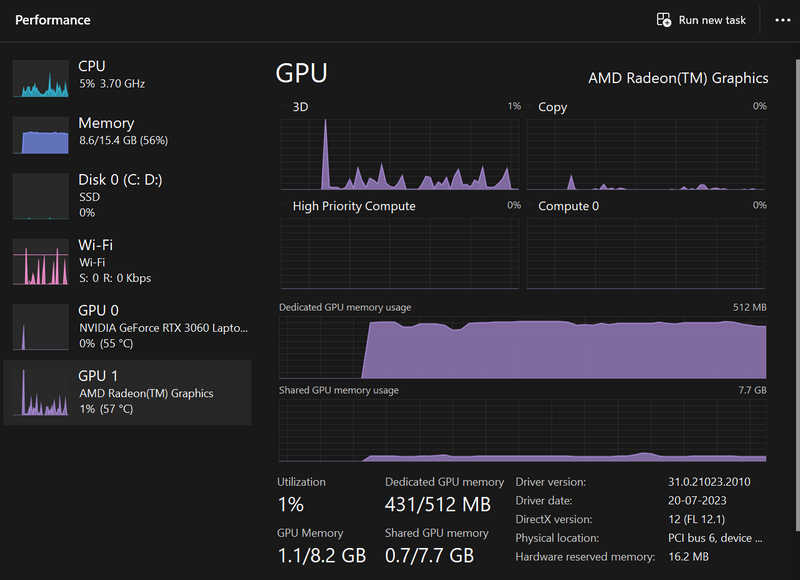
E é assim que você pode usar a ferramenta Gerenciador de tarefas no seu PC ou laptop do Windows 11 para verificar as especificações do seu dispositivo.
Perguntas frequentes
Como verificar qual processador meu PC está em execução no Windows 11?
Você pode encontrar o nome do processador que seu PC ou laptop do Windows 11 está funcionando através doSobreSeção no aplicativo Configurações, através do aplicativo de informações do sistema ou na seção de desempenho na ferramenta Gerenciador de tarefas.
Como verificar meu desempenho na GPU no Windows 11?
Para obter informações relevantes sobre sua GPU e verificar seu desempenho em tempo real no seu PC ou laptop do Windows 11, acesse a guia Desempenho no gerenciador de tarefas e clique na seção GPU.
Como verificar a RAM do meu computador no Windows 11?
Você pode encontrar informações sobre a RAM instalada e quanto é utilizável no seu PC ou laptop do Windows 11 por meio do local da seção na guia Sistema no aplicativo Configurações do seu dispositivo.
Embrulhando
Então, aí está você! Essa foi a nossa opinião sobre como verificar as especificações do computador do seu PC ou laptop do Windows 11. Embora você não seja obrigado a conhecer todos os pequenos detalhes sobre o PC ou laptop que você está usando, é sempre melhor saber o básico, como qual processador está em execução, quanto RAM possui e assim por diante.
Isso pode ajudá -lo a tomar muitas decisões com mais facilidade do que nunca enquanto usa seu PC ou laptop do Windows 11. Portanto, esperamos que este artigo ajude a verificar facilmente as especificações do seu dispositivo Windows 11. E se isso aconteceu, informe -nos sobre os comentários abaixo.
